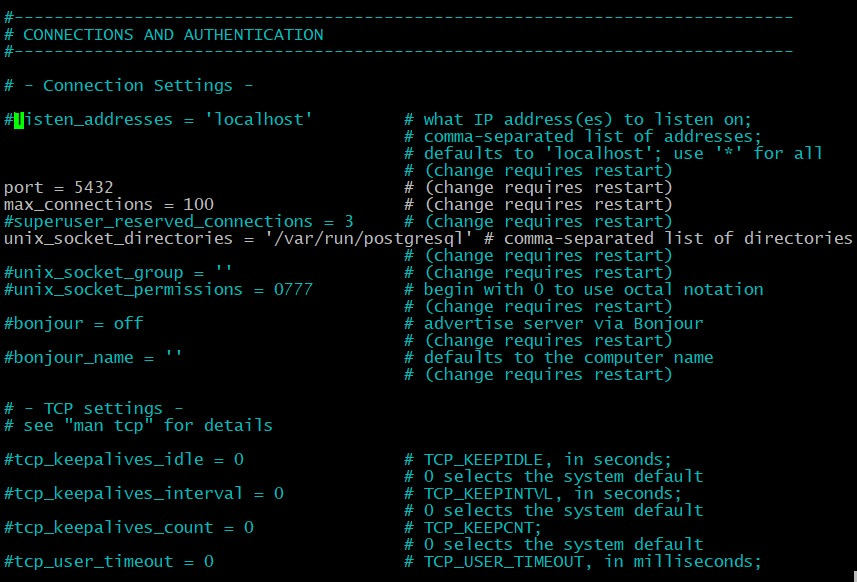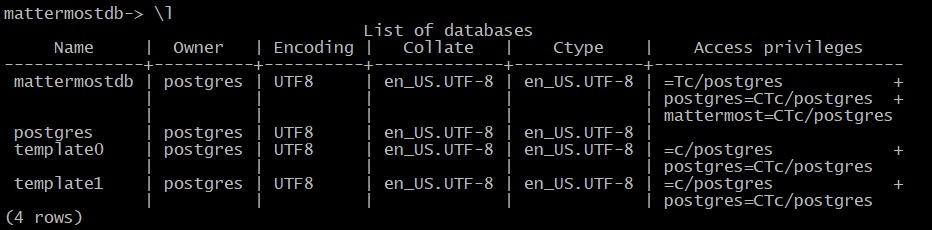Для настройки соединения с базой данных в Mattermost, вам потребуется выполнить следующие шаги:
1. Убедитесь, что вы установили и настроили базу данных, с которой хотите соединиться (например, PostgreSQL или MySQL).
2. Откройте файл `config.json`, который находится в директории установки Mattermost (обычно `/opt/mattermost/config`), с помощью текстового редактора.
3. В файле `config.json`, найдите секцию `SqlSettings` и укажите необходимые параметры для соединения с базой данных. Например:
```json
"SqlSettings": {
"DriverName": "postgres",
"DataSource": "postgres://username:password@localhost:5432/mattermost?sslmode=disable&connect_timeout=10",
"DataSourceReplicas": [],
"MaxIdleConns": 20,
"ConnMaxLifetimeMilliseconds": 3600000,
"MaxOpenConns": 300,
"Trace": false,
"AtRestEncryptKey": "somesecretkey"
}
```
В параметре `DataSource` укажите соответствующие значения для вашей базы данных. Обратите внимание, что параметр `DriverName` должен быть установлен в соответствии с типом базы данных, например, `postgres` для PostgreSQL или `mysql` для MySQL.
4. Сохраните файл `config.json`.
5. Перезапустите Mattermost для применения изменений.
Относительно ошибки "Failed to ping DB", возможные причины и варианты решения могут включать:
- Убедитесь, что база данных работает и доступна из вашего сервера Mattermost. Попробуйте выполнить команду `ping` или `telnet`, чтобы убедиться, что у вас есть соединение с базой данных.
- Проверьте правильность параметров соединения с базой данных в файле `config.json`. Убедитесь, что вы указали правильные значения для параметров `DriverName`, `DataSource` и других связанных параметров.
- Если вы используете PostgreSQL, убедитесь, что вы настроили параметр `listen_addresses` в файле `postgresql.conf`, чтобы разрешить внешние подключения. Можете попробовать использовать конкретный IP-адрес вместо символа `*` в параметре `listen_addresses` для разрешения подключения по IP.
- Проверьте наличие необходимых прав доступа для пользователя Mattermost к базе данных. Убедитесь, что пользователь имеет разрешения на чтение и запись в базу данных.
- Обратитесь к документации по установке и настройке Mattermost или к сообществу поддержки Mattermost для получения дополнительной помощи при устранении ошибки "Failed to ping DB".